On va reprendre le tutoriel sur la fonction RECHERCHEV() que j’ai fait auparavant et ou en incrémentant une facture on venait chercher les informations dans un tableau à coté, hors cette feuille contient beaucoup d’informations et pour imprimer seulement la facture on va créer une macro qui sélectionne seulement la mis en page de celle-ci.
Pour cela rien de plus simple sur votre fichier aller dans l’onglet Affichage > Macro > Enregistrer une macro
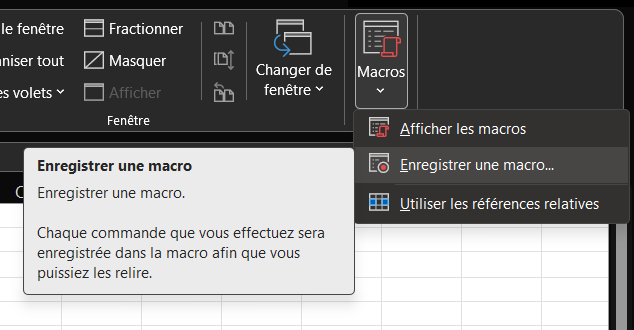
Il vous suffit maintenant de donner un nom à cette macro et une description.
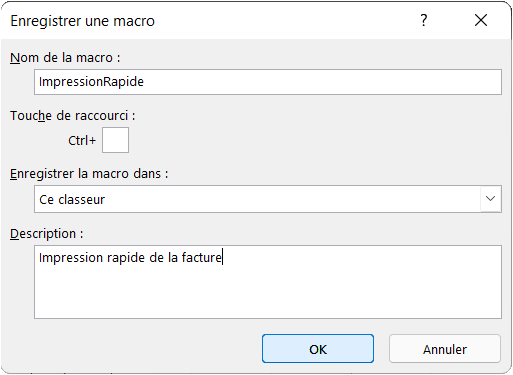
A compter de ce moment toutes les actions vont être enregistrer dans la macro, pour cela sur votre fichier sélectionnez la zone d’impression puis allez ensuite dans Fichier > Imprimer.
Remplissez les options d’impression, pour moi ce sera automatiquement en version pdf.
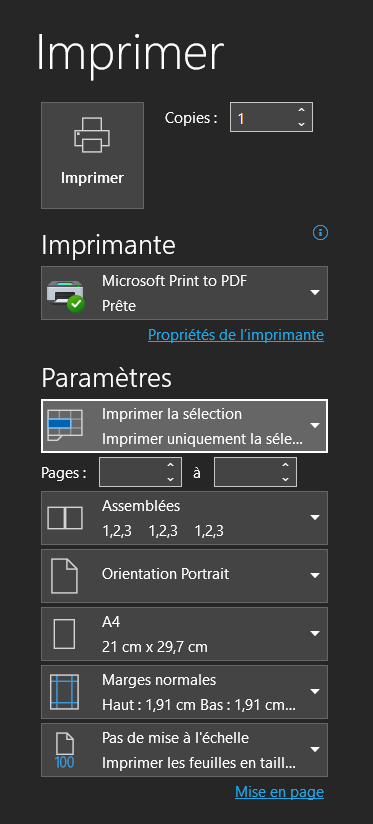
Ensuite cliquez sur Imprimer. On arrive à l’emplacement de sauvegarde, c’est ici que l’on va mettre fin à notre macro pour cela arrêtez l’enregistrement en cliquant sur Macro > Arrêter l’enregistrement
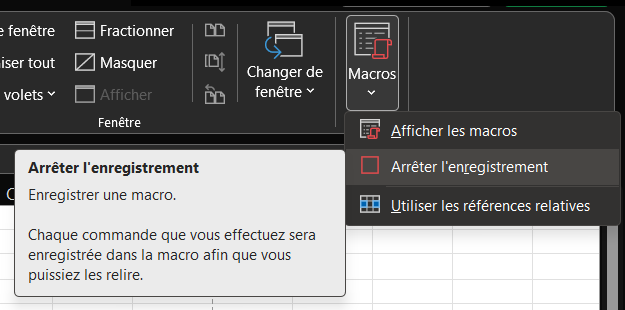
Maintenant il va falloir affecter cette macro, pour cela je vais créer un simple bouton de ce type.
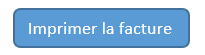
Si l’on fait un clic droit sur le bouton on à ce menu qui s’affiche et on à l’information Affecter une macro … qui nous intéresse.
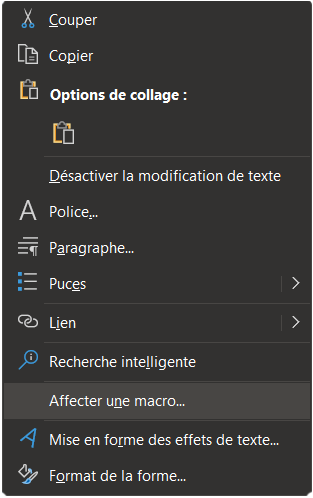
On sélectionne notre macro :
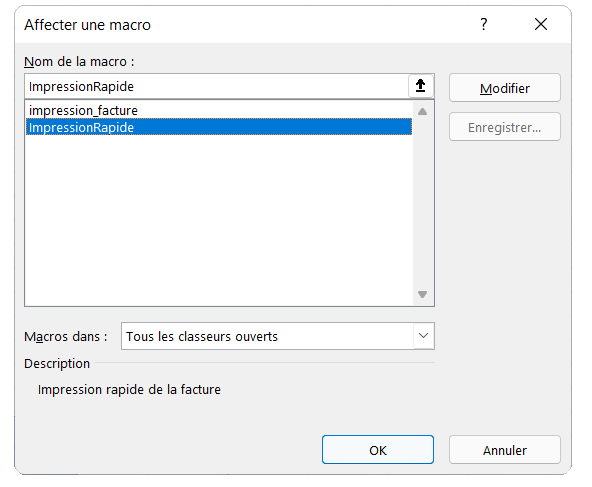
Notre bouton d’impression rapide est maintenant effectif, vous pouvez téléchargez le fichier ou la macro est présente au besoin dans l’onglet Contenus Additionnels ci dessous.
Auteur

Matkilsa
Contenus Additionnels
Tutoriel vidéo : Non
Tutoriel pdf : Prochainement
Documentation : Microsoft Docs
